A következő rövid útmutatóban megvizsgáljuk az SSH szerverek telepítését és konfigurálását az Arch Linux rendszeren.
1. rész: Telepítés
Frissítse az Arch Linux csomagtárat
Indítsa el a parancssori felületet, és írja be a következő kódot az Arch Linux csomagtárának frissítéséhez:
$ sudo pacman -Syu
Amint a fenti képernyőképen láthatjuk, a csomagtár frissül, és készen áll az SSH Server telepítésére.
Telepítse az SSH szervert Arch Linux rendszerre
Ezután töltse le az Open SSH szervert a hivatalos Arch Linux adattárból, amely az Arch Linux rendszer Secure Shelljét telepíti. Írja be a következő parancsot:
$ sudo pacman -S openssh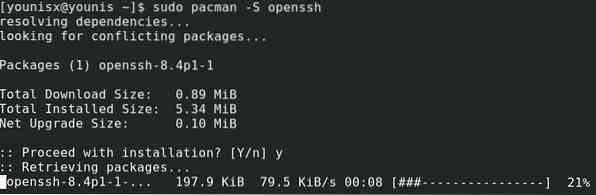
Ezután nyomja meg az y billentyűt a billentyűzeten, és nyomja meg az Enter billentyűt. A telepítést a promptnak kell megerősítenie.
2. rész: Nyissa meg az SSH-t offline állapotban
Indítsa el az Open SSH szervert
Telepített Open SSH szerverrel most már használhatjuk a Secure Shell-t, miközben az Open SSH fut. Először ellenőrizze, hogy az Open SSH a háttérben fut-e: írja be:
$ sudo systemctl status sshd
Ha az Open SSH szerver nem fut, a terminálnak azt kell mondania, hogy "inaktív". Ebben az esetben futtathatja az Open SSH-t a következő parancs megadásával:
Ezután ellenőrizze, hogy fut-e, írja be újra a következőket:
$ sudo systemctl status sshd
Ha az Open SSH fut, akkor a prompt zöld színnel írja az „aktív” kifejezést.
Ha le szeretné állítani az SSH-kiszolgálót, írja be a következőt:

Látni fogja, hogy az Open SSH szerver leállt.
Automatizálja az SSH-kiszolgáló indítását a rendszer újraindításakor
Az SSH-kiszolgáló automatikus indításához a rendszer újraindításakor használja a következő kód megadását:
$ sudo systemctl enable sshd
A fenti parancs végrehajtásával az Open SSH kiszolgálót hozzáfűzik az Arch Linux indítási listájához. Alternatív megoldásként a következő paranccsal eltávolíthatja az Open SSH-t is a rendszer indításából:

A nyitott SSH eltávolításra került az automatikus rendszerindítási listáról.
3. rész: Csatlakozás szerverekhez
Szerezze be az IP-címét
Az Open SSH telepítésével folytathatjuk az internethez való csatlakozást. Ehhez szükségünk lesz a megfelelő gép IP címére, amelybe az Open SSH telepítve van.
Ha nem tudja a gép IP-címét, futtassa a következő parancsot, és megjelenik az IP-cím:
$ ip a
Vegye figyelembe, hogy az általunk használt Open SSH-kiszolgáló IP-címe 10.0.2.15, ami más lesz a gépénél. Csak két sorral lejjebb található az IPv6, amely a hálózatunk számára fe80 :: 74e2: 85f1: 7b09: e63f / 64.
Csatlakozás az SSH szerverhez az internethez
Most, hogy tudjuk az IP-címet, csatlakozhatunk az Open SSH-kiszolgálóhoz a hálózatunk másik gépével. Csatlakoztathatjuk egy internet útválasztási címmel rendelkező géphez is.
A kapcsolat létrehozásához írja be a másik gép felhasználói hitelesítő adatait és az SSH-kiszolgáló IP-címét a következő parancsszintaxissal:
$ ssh USERNAME @ IP_ADDRESS
Ezután írja be az „igen” szót és nyomja meg az Enter billentyűt.
Írja be az Open SSH-kiszolgáló felhasználói hitelesítő adatait, és nyomja meg az Enter billentyűt. Ha elkészült, a gépét végül egy másik géphez kell csatlakoztatni az SSH biztonsági protokollon belül.
4. rész: Konfiguráció
Keresse meg a szerver fájlokat
Az Open SSH szerver fájlokat a merevlemezen a következő helyen találhatja meg:
# / etc / ssh / sshd_configItt átkapcsolhatunk néhány elérhető módot az Open SSH szerver konfigurálásához. Az összes elérhető konfigurálható lista felsorolásához írja be a következő kódot:
$ mansshd_config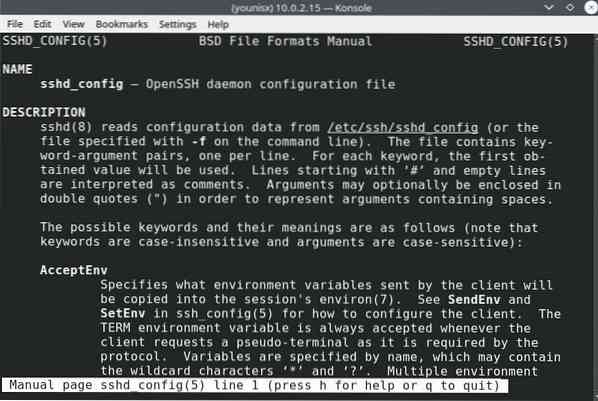
Beszéljünk néhány ilyen lehetőségről.
Váltsa át az alapértelmezett portokat
Láthatja, hogy az SSH-kiszolgáló alapértelmezett portja a 22. port. Ennek a portnak az használata optimalizálja a kapcsolat biztonságát, más portok használata pedig más előnyökkel járhat. Azt is megengedhetjük, hogy bármelyik általunk választott portra váltsunk.
A port megváltoztatásához először az sshd_config fájlokat kell szerkesztenünk a következő kód segítségével:
$ sudo nano / etc / ssh / sshd_config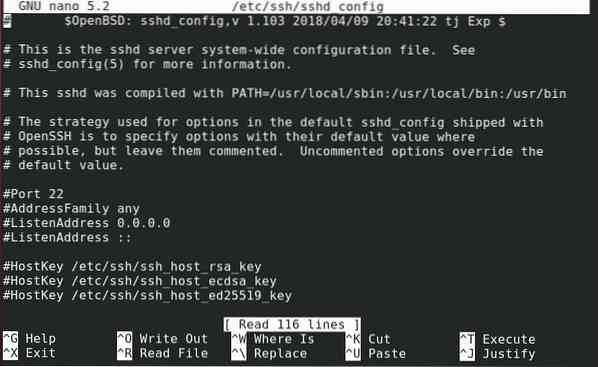
A következő üzenet jelenik meg:
Most törölheti az alapértelmezett jelölést, és átválthat egy másik portra.
A változtatások megőrzéséhez nyomja meg a Ctrl + x billentyűkombinációt, nyomja meg a y gombot a billentyűzeten, majd nyomja meg az Enter billentyűt.
Ezután írja be a következőt az Open SSH-kiszolgáló újraindításához:
$ sudo systemctl indítsa újra az sshd fájltEzután csatlakoztassa az Open SSH-t a következő kódsor beírásával:
$ ssh -p 22 FELHASZNÁLÓNév @ IP_ADDRESS
Írja be szervere jelszavát, majd nyomja meg az Enter billentyűt.
Javítsa a szerver biztonságát
Néhány alapértelmezés megváltoztatása jelentősen javíthatja a szerver biztonságát. Például azonnal át kell váltania egy nem szabványos portra az alapértelmezett 22 portról, mivel ez további lendületet adhat a szervere biztonságának.
Ehhez hasonlóan csak a rendszergazdákra kell korlátoznia a root jogosultságokat. A root bejelentkezés engedélyezése alapértelmezés szerint igenre van állítva, ezért egyedül kell letiltania.
Ezenkívül tiltsa le az X11 továbbítást, hogy a jövőben elkerülje az X11-hez kapcsolódó problémákat.
Csomagolás
Ebben az oktatóanyagban megtanulta, hogyan kell beállítani és konfigurálni az SSH-kiszolgálót az Arch Linux rendszeren. A Secure Shell további biztonsági réteget nyújt, és megvédi a cserélt forgalmat az adatbányászattól és más behatolóktól. Az SSH szerver beállítása egyszerű és jobb alternatíva a jelszó hitelesítéshez, amely gyakran hajlamos a durva kényszerítésre és sok más támadásra.
 Phenquestions
Phenquestions

